Comment réparer l'application verrouillée en raison de la maintenance du compte dans iCloud ?
Publié: 2021-11-02iCloud (et maintenant iCloud+) est l'espace de stockage cloud d'Apple. Contrairement aux services de stockage cloud traditionnels, l'objectif principal d'iCloud est de synchroniser les applications et les fichiers sur vos appareils. Cependant, vous pouvez accéder à iCloud via le site Web et gérer vos fichiers comme tout autre service de stockage. Un problème fréquent auquel vous êtes confronté avec iCloud est de voir un message comme « application verrouillée en raison de la maintenance du compte ». Cela vous empêchera d'ouvrir les applications et dans cet article, nous vérifierons certains des correctifs que vous pouvez essayer pour résoudre ce problème dans iCloud.
Applications Web iCloud
Accédez au site Web iCloud.com et connectez-vous avec votre identifiant Apple. En règle générale, vous serez invité à accorder l'accès à l'aide d'une authentification à deux facteurs envoyée à votre appareil. Entrez le code à six chiffres et connectez-vous à votre compte. Votre compte iCloud est livré avec certaines applications par défaut telles que Mail, Keynote, Numbers, Pages, Rappels, etc. Vous pouvez accéder à vos fichiers et les modifier en ligne à l'aide de ces applications pour les synchroniser sur vos appareils.
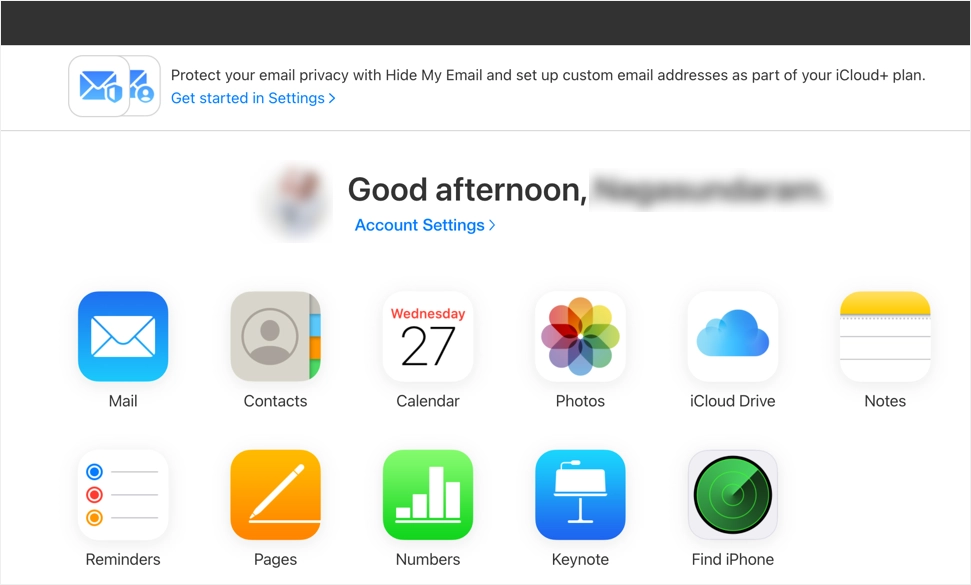
Application verrouillée en raison de la maintenance du compte
Bien qu'il soit facile d'utiliser les applications iCloud, vous verrez fréquemment les problèmes de verrouillage dus à la maintenance du compte. Ce problème se produit lorsque vous essayez d'ouvrir des applications telles que Pages pour modifier des fichiers. Vous verrez un message d'avertissement indiquant « Les pages sont verrouillées. En raison de la maintenance du compte, les pages seront indisponibles pendant la prochaine heure ». Lorsque vous rencontrez ce problème, cela se produira pour toutes les applications et vous ne pourrez pas les afficher ou les modifier à l'aide des applications iCloud.
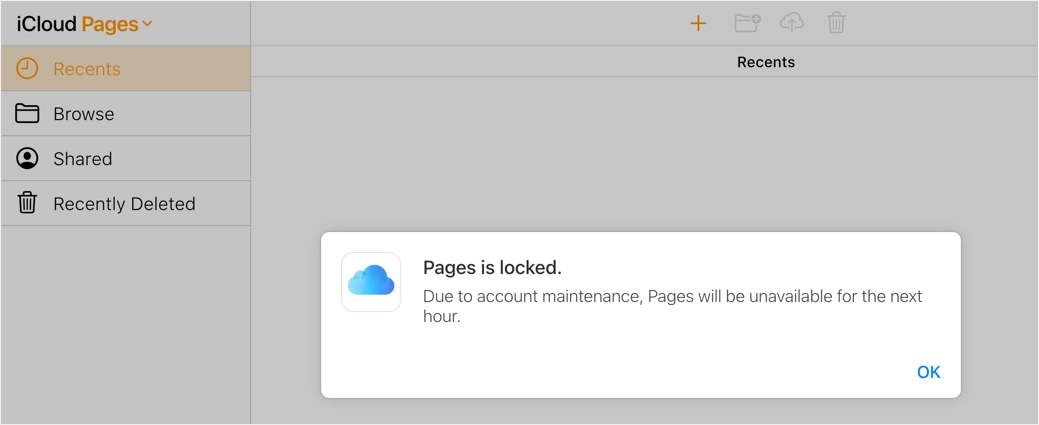
La seule option dans la fenêtre contextuelle d'avertissement est de cliquer sur « OK » et de la fermer. Après avoir fermé la fenêtre contextuelle, vous verrez un symbole d'avertissement dans l'icône de l'application et l'affichera hors ligne.
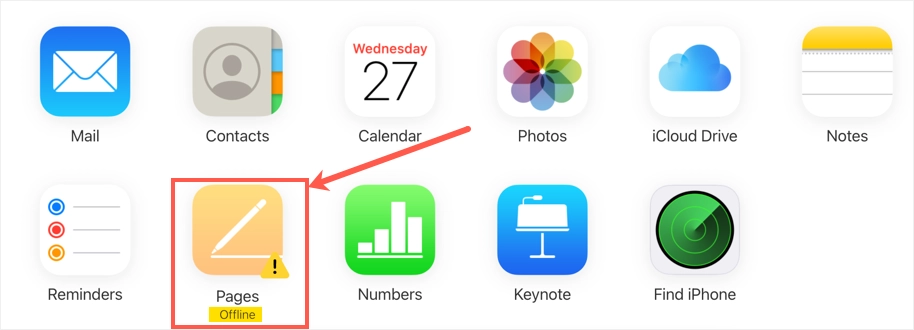
Comment réparer l'application verrouillée en raison de la maintenance du compte dans iCloud ?
Si cela vous est familier, voici les options que vous pouvez essayer pour résoudre le problème.
1. Vérifier l'état du système
Parfois, les services Apple peuvent être en panne, vous empêchant d'accéder aux applications dans iCloud. Vous verrez un message comme ci-dessous en lisant iCloud a cessé de fonctionner et une erreur a empêché cette application de fonctionner correctement.
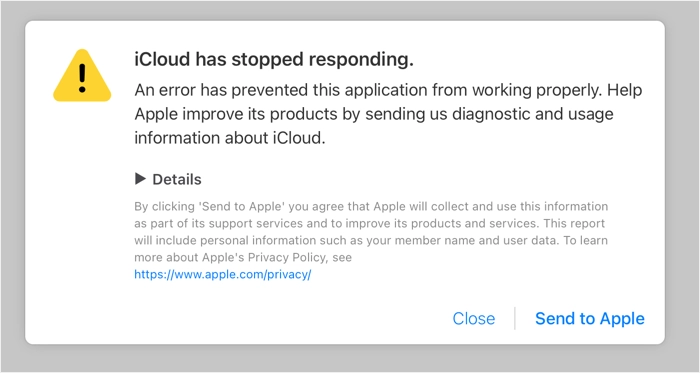
Cela pourrait facilement vous dérouter car le site Web iCloud est accessible pendant que les applications sont en panne pour y accéder. Cependant, Apple propose différents services pour les applications dans iCloud et, par conséquent, il est possible qu'une application particulière soit en panne tandis que d'autres fonctionnent correctement. Vous pouvez également utiliser la page officielle d'état du système Apple pour découvrir que tous les services liés à iCloud sont opérationnels et fonctionnent. Comme vous pouvez le voir, il existe différents services pour les applications iCloud et vous pouvez vérifier l'état de « Applications Web iCloud (iCloud.com) pour les pages, Keynote et Numbers.
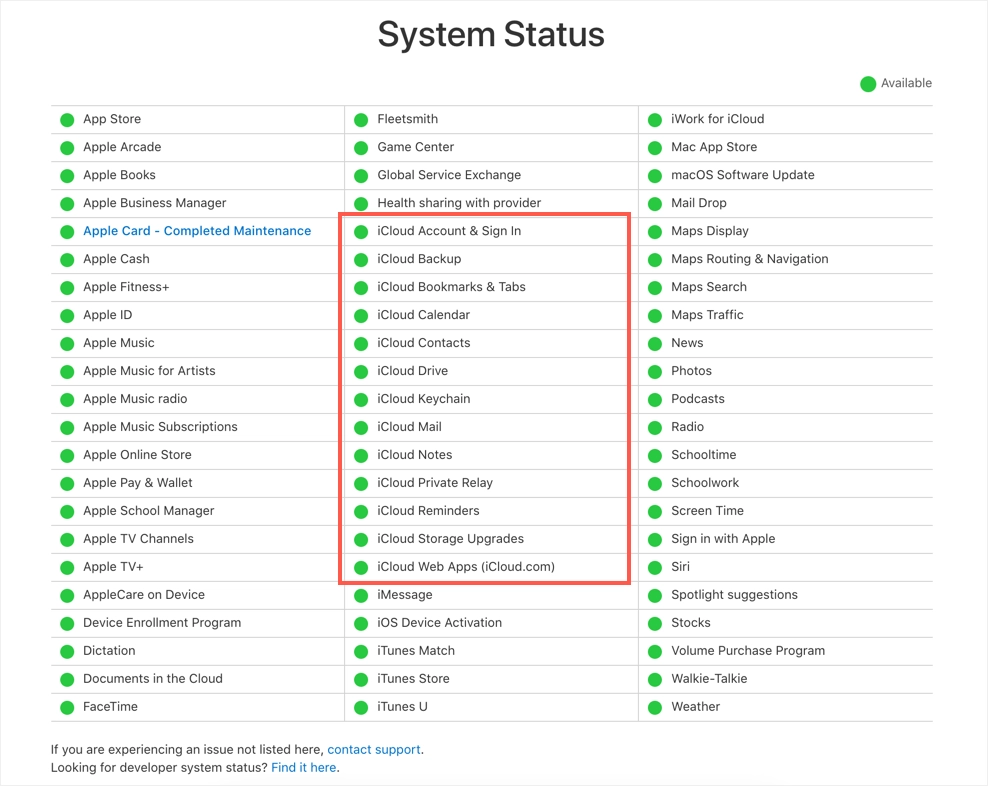
Tous les états du système sont mis à jour en direct et l'état vert indique que le service est en place. Chaque fois qu'il y a une maintenance ou une panne du système, vous pouvez cliquer sur l'élément de service correspondant pour afficher les détails dans une fenêtre contextuelle. Si le système est en panne ou en maintenance, vous n'avez aucune autre option pour attendre qu'il soit opérationnel et accessible.
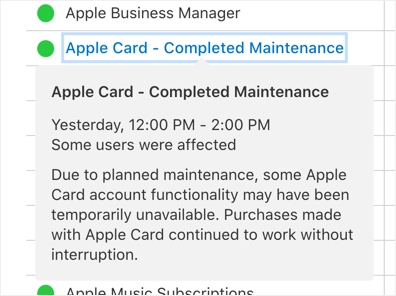
En outre, vous pouvez utiliser n'importe quel service de surveillance de site Web tiers pour vérifier si iCloud.com est activé ou désactivé pour l'accès public.

2. Passez à Safari
Si vous constatez des problèmes de maintenance de compte et de verrouillage d'applications sous Windows, essayez d'utiliser le navigateur Safari sur votre Mac ou d'autres appareils Apple. Même si vous utilisez Google Chrome sur Mac, déconnectez-vous de votre compte et essayez avec le navigateur Safari. La bonne partie est que Safari essaiera automatiquement de se connecter au compte iCloud lorsque vous entrez le mot de passe administrateur Mac.
- Ouvrez le site Web iCloud.com dans Safari et cliquez sur le bouton « Continuer avec le mot de passe ».
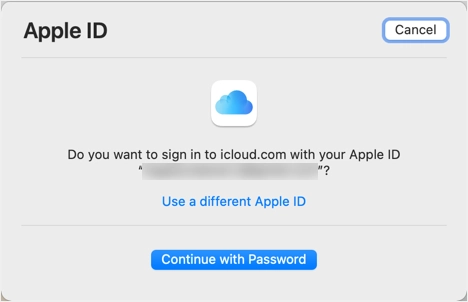
- Entrez le mot de passe administrateur de votre Mac et cliquez sur « Continuer » pour vous connecter à votre compte iCloud.
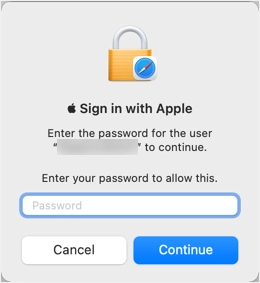
- Maintenant, vérifiez si vous pouvez accéder aux applications Web iCloud sans aucun problème.
3. Désactiver le bloqueur de publicités
Les extensions de bloqueur de publicités sont si populaires que beaucoup d'entre nous les utilisent pour bloquer les publicités. Cependant, ces bloqueurs de publicités peuvent bloquer les services nécessaires pour accéder aux applications Web iCloud. Que vous utilisiez Safari, Chrome, Firefox ou Edge, assurez-vous de désactiver l'extension de blocage des publicités dans votre navigateur. Alternativement, vous pouvez ajouter le site Web iCloud.com à la liste blanche afin qu'il fonctionne correctement avec le bloqueur de publicités activé. Après cela, actualisez la page et vérifiez si vous pouvez accéder aux applications sans problème de verrouillage.
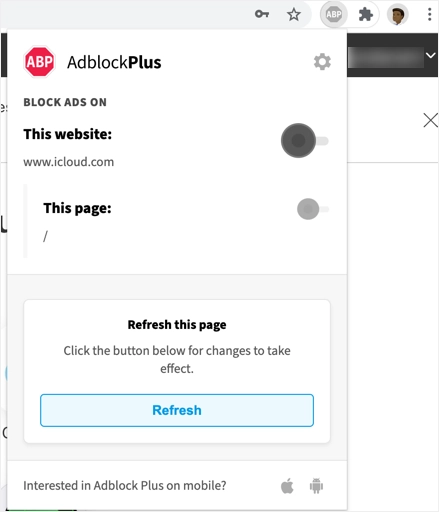
4. Modifier les fichiers en ligne
Il s'agit d'une autre option pour modifier des fichiers en ligne lorsque vous ne pouvez pas utiliser des applications telles que Pages.
- Lorsque vous êtes dans l'accès Web iCloud, appuyez sur l'icône iCloud Drive.
- Navigateur pour localiser et ouvrir votre fichier. Si nécessaire, vous pouvez télécharger un nouveau fichier sur iCloud Drive.
- Double-cliquez sur le fichier à modifier avec les applications correspondantes.
- Cela ouvrira le fichier dans le navigateur et vous pourrez commencer à l'éditer en ligne.
- Les modifications seront enregistrées automatiquement et disponibles sur tous vos appareils.
5. Déconnexion d'iCloud sur tous les navigateurs
Dans notre cas, nous avons commencé à voir les avertissements de maintenance de compte après la connexion au compte iCloud à partir d'un ordinateur portable Windows. Si vous utilisez plusieurs appareils pour vous connecter au compte iCloud, déconnectez-vous d'abord de tous les navigateurs et connectez-vous à nouveau pour vérifier que les applications sont accessibles.
- Lorsque vous êtes connecté au compte iCloud, cliquez sur le lien « Paramètres du compte » affiché sous votre nom.
- Faites défiler la page des paramètres vers le bas et cliquez sur le lien « Se déconnecter de tous les navigateurs ».
- Confirmez la fenêtre contextuelle en cliquant sur l'option « Se déconnecter ».
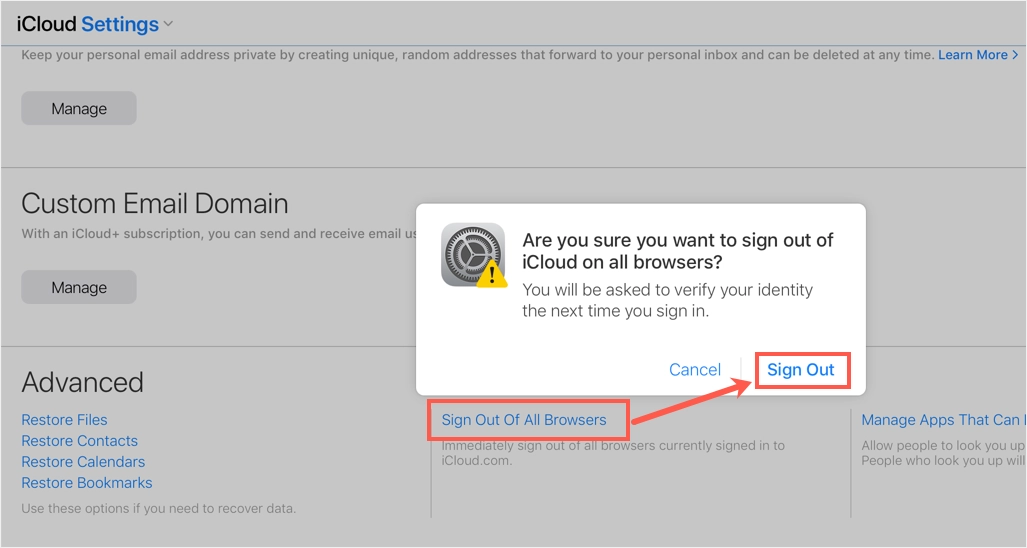
6. Contactez l'assistance Apple
Si rien d'autre ne fonctionne pour vous, la dernière option consiste à contacter le support Apple. Cependant, vous devez disposer d'un support de maintenance valide pour le numéro de série de votre appareil. Accédez à la page d'assistance officielle d'Apple et sélectionnez la catégorie « Identifiant Apple ». Sélectionnez ensuite l'option "iCloud, FaceTime & Messages" pour être rappelé ou planifier une réunion avec l'équipe d'assistance.
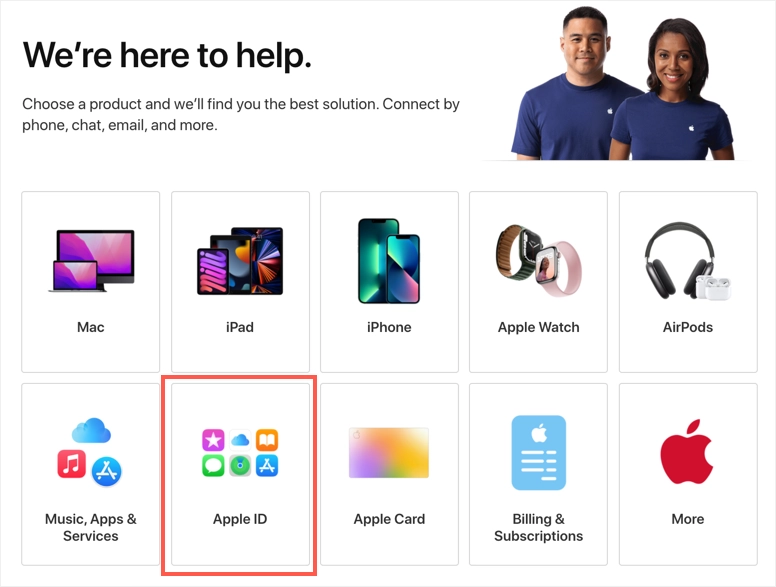
Derniers mots
Apple iCloud est un service fiable pour la synchronisation et le stockage en nuage. Cependant, cela pourrait créer des problèmes tels que le verrouillage d'applications et l'affichage d'un avertissement de maintenance de compte non pertinent. Nous espérons que l'une des options répertoriées ci-dessus vous a aidé à résoudre votre problème. Assurez-vous également qu'un mode de paiement valide est ajouté à votre compte iCloud avant d'essayer de résoudre le problème.
